
Лаб_3 Головков И.Е. 12002108 УД
.docxФЕДЕРАЛЬНОЕ Государственное АВТОНОМНОЕ образовательное УЧРЕЖДЕНИЕ ВЫСШЕГО образования
«БЕЛГОРОДСКИЙ ГОСУДАРСТВЕННЫЙ НАЦИОНАЛЬНЫЙ
ИССЛЕДОВАТЕЛЬСКИЙ УНИВЕРСИТЕТ»
(НИУ «БелГУ»)
ИНСТИТУТ ИНЖЕНЕРНЫХ И ЦИФРОВЫХ ТЕХНОЛОГИЙ
Кафедра прикладной информатики и информационных технологий
Отчет по лабораторной работе № 3
Тема работы «Использование Мастера таблиц и Мастера форм для разработки многотабличных баз данных»
по дисциплине «Управление данными»
студента очного отделения
2 курса 12002108 группы
Головкова Игоря Евгеньевича
Проверил:
Ассистент кафедры прикладной информатики и информационных технологий Сухарев М. А.
БЕЛГОРОД, 2022
Цель работы
Приобрести навыки разработки баз данных с помощью Мастера таблиц и форм с помощью Мастера форм, а также модификации структуры таблиц.
Общая постановка задачи
Создать таблицы и формы для их заполнения с помощью Мастера таблиц и Мастера форм.
Данные для выполнения работы
1. Создать таблицу «Преподаватели»: Используйте Мастер таблиц.
· Выбрать для создания таблицы образец «Сотрудники» и выбрать из предложенного перечня полей следующие:
ü Фамилия
ü Имя
ü Отчество
ü Должность
ü Название отдела (переименовать, как “кафедра”)
· Назвать созданную таблицу “Преподаватели” Связи не определять, т. е. нажать кнопку Далее.
· Выбрать режим “непосредственный ввод данных в таблицу”
· В режиме конструктора определить тип данных для каждого поля
Имя поля |
Тип данных |
Фамилия |
Текстовый (щелкните мышкой) |
Имя |
Текстовый |
Отчество |
Текстовый |
Должность |
Текстовый |
Кафедра |
Текстовый |
· Определить свойства полей на вкладке “Общие” в режиме конструктора следующим образом:
Поле |
Свойства полей |
||||||
Размер |
Формат поля |
Маска ввода |
Подпись |
Значение по умолчанию |
Обязательное поле |
Индексированное поле |
|
Фамилия |
30 |
|
|
Фамилия |
|
да |
Да(совпадения допускаются) |
Имя |
12 |
|
|
Имя |
|
да |
нет |
Отчество |
30 |
|
|
Отчество |
|
Да |
нет |
Должность |
20 |
|
|
Должность |
|
нет |
нет |
Кафедра |
50 |
|
|
Кафедра |
|
Да |
нет |
· Для поля «кафедра» изменить элемент управления следующим образом:
ü Откройте вкладку «Подстановка» и установите следующие свойства для поля «кафедра»
Тип элемента управления |
Поле со списком |
Тип источника строк |
Список значений. |
Источник строк |
Введите список кафедр, используя в качестве разделителя точку с запятой “ ; “ |
Ограничиться списком |
Да |
Результат выполнения задания 1 изображен на рисунках 1 и 2.
Задание 2.
1. Создайте форму для заполнения таблицы «Преподаватели».
· Выбрать вкладку «Формы», и создать форму, используя Мастер форм, определив в качестве источника таблицу «Преподаватели»
· Отметить мышкой все поля для создания формы
· Выбрать вид формы «ленточная»
· Стиль выбрать на свое усмотрение
· Имя формы «Преподаватели»
· Дальнейшие действия «Открыть форму для просмотра»
2. Заполните форму. Обратите внимание на то, столбец «кафедра» заполняется путем подстановки из сформированного Вами списка.
ФАЙЛ/СОХРАНИТЬ!!!!!!!!
Результат выполнения задания 2 изображен на рисунке 3
Результаты выполнения работы

Рисунок 1 – Результат выполнения задания 1

Рисунок 2 – Результат выполнения задания 1
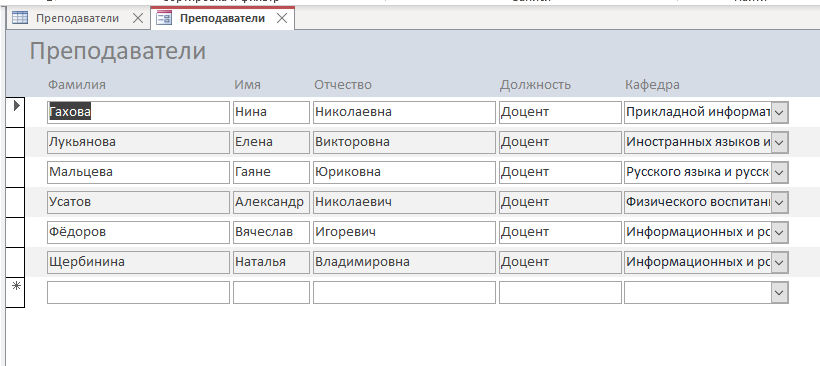
Рисунок 3 – Результат выполнения задания 2
Вывод: были приобретены навыки разработки баз данных с помощью Мастера таблиц и форм с помощью Мастера форм, а также модификации структуры таблиц.
